
Si vous êtes l'un des nombreux mélomanes de la ville, le choix d'un service de streaming musical peut s'avérer difficile pour vous. Vous pouvez choisir parmi les nombreux populaires et favoris tels que Spotify, Google Play Musique, Amazon, marée, et plus encore. Mais que se passe-t-il si vous en utilisez actuellement un tel que Spotify et vous vouliez passer à Google Music ? Sais-tu comment importer Spotify liste de lecture sur Google Musique ?
Pour certaines personnes, passer d'une application de streaming musical à une autre peut être fastidieux. L'une des raisons est qu'il est très difficile et chronophage de créer manuellement toutes les listes de lecture que vous avez du fournisseur précédent au nouveau.
Eh bien, il n'y a absolument rien à craindre. Si vous n'êtes pas au courant, en fait, il existe une manière étonnante de supprimer les tracas liés à la création de nouvelles listes de lecture. Pourquoi en créeriez-vous de nouveaux si vous pouviez simplement importer les listes de lecture que vous avez de la précédente? Droit?
Avant de nous diriger vers la solution au dilemme ci-dessus, nous sommes d'abord à vérifier les différences entre les deux services de streaming de musique qui sont au centre de cet article - le Spotify l'application et Google Play Music.
Guide des matières 1 partie: Spotify Application versus Google Play MusiquePartie 2 : Exporter Spotify Utilisation de la liste de lecture DumpMedia Spotify Music ConverterPartie 3: Importer des chansons téléchargées sur Google Play MusicPartie 4: Tout résumer
Pour ce qui est de fournir de la bonne musique aux utilisateurs, beaucoup conviendront sûrement que Spotify et Google Play Music sont deux des plus utilisés et des plus fréquentés par les gens. C'est en raison des nombreux avantages qu'ils pourraient offrir. Ici, nous devons juste donner une idée des différences et des similitudes entre les deux mentionnés.
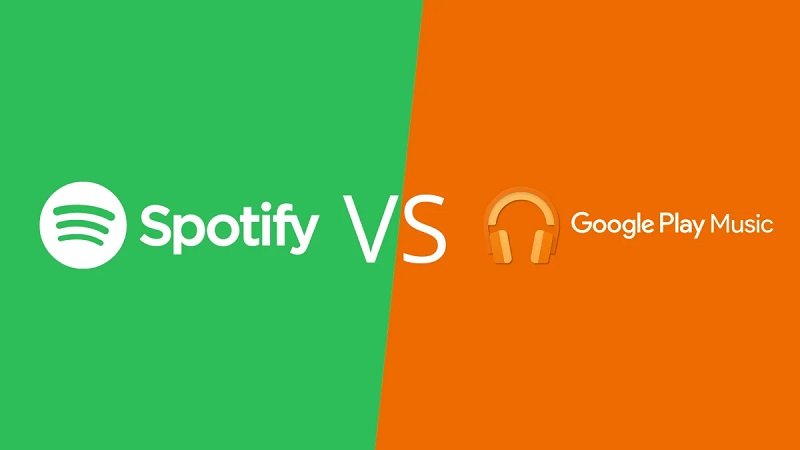
Le Spotify et Google Play Music sont en fait d'excellents services de streaming musical. C'est pourquoi ils sont tous les deux en ligne avec les meilleurs et les plus populaires, même dans le monde entier. la décision de passer de l'un à l'autre pourrait être basée sur l'expérience de chaque utilisateur.
Maintenant, nous allons commencer la discussion pour enfin importer Spotify liste de lecture à Google Music.
La première chose que nous devons faire pour sauver tous ces Spotify listes de lecture à Google Music Play est d'avoir ceux exportés en premier. Et, pour ce faire, nous avons besoin d'une application logicielle tierce telle que DumpMedia Spotify Music Converter. Il existe en fait de nombreuses applications que vous pouvez voir sur le Web une fois que vous avez saisi certains mots-clés, mais cet outil mentionné est connu pour être le plus efficace et le plus fiable. Voyons pourquoi.
DumpMedia Spotify Music Converter est un outil développé et créé par DumpMedia. Cette application logicielle a la capacité de transformer ou de convertir votre favori Spotify chansons dans n'importe quel format que vous voulez. Il prend en charge beaucoup, y compris les plus utilisés et les plus populaires, y compris MP3, WMA, WAC, AAC, FLAC, Et beaucoup plus.
En plus de cela, lors de la conversion, la suppression de la protection DRM (Digital Rights Management) sera également effectuée. Cela signifie que vous pouvez diffuser ces chansons en streaming et joué sur d'autres appareils comme Pixel2, et placez-les facilement sur une clé USB pour voiture sans avoir à vous soucier de savoir si les chansons seront lues ou non.
Les étapes sont en fait assez faciles. Voici ceux-là.
Téléchargement gratuit Téléchargement gratuit
Penchons-nous davantage sur ces étapes.
Bien sûr, la première chose que vous devez faire est d’avoir DumpMedia Spotify Music Converter téléchargé et installé sur votre ordinateur personnel. Une fois cela fait, il suffit d'ouvrir et de lancer le programme pour démarrer ainsi que votre Spotify application. Vous pouvez commencer à ajouter les fichiers en effectuant un glisser-déposer ou même en ajoutant simplement l'URL du fichier (lien).
Ce programme prend en charge la conversion par lots qui permet d'importer Spotify liste de lecture à Google Music. Convertir beaucoup à la fois n'est pas un problème.

Lors de l'importation et du téléchargement des chansons à convertir, l'étape suivante serait la sélection du format de sortie. Assurez-vous de choisir le format que vous désirez parmi ceux que vous verrez à l'écran.
Dans ce cas, nous devons convertir les chansons dans un format généralement pris en charge par de nombreux lecteurs multimédias. Vous pouvez convertir les chansons en MP3 format ou tout autre format mentionné au premier paragraphe de cette partie. Vous pouvez le faire en vous dirigeant vers le bouton « Convertir toutes les tâches en » situé dans le coin supérieur droit de l'écran.

La dernière étape serait de cliquer sur le bouton «Convertir» pour commencer le processus de conversion. Cela ne prendra que du temps car le programme est conçu pour fonctionner cinq fois plus vite que tout autre convertisseur. Pendant la conversion, des barres d'état s'affichent sur l'écran dans lequel vous pouvez suivre la progression du processus pour chaque morceau.

En quelques minutes, tous les élus Spotify les chansons seront converties et enregistrées sur votre ordinateur personnel. La seule chose que vous devez faire est d'importer Spotify liste de lecture à Google Music. Cela peut être fait en effectuant les étapes expliquées dans la prochaine partie de cet article.
Étant donné que Google Play Music permet également à l'utilisateur de télécharger des chansons même jusqu'à cinquante mille, le téléchargement et l'importation des fichiers téléchargés Spotify les chansons ne seront plus un problème. Ici, le guide simple pour le faire avec succès sera présenté.
Afin d'expliquer les étapes mentionnées, nous devons présenter des textes supplémentaires ci-dessous.
La première étape à faire est de vous rendre sur le Google Play Store sur le Web à l'aide de votre ordinateur personnel. Une fois que vous êtes arrivé, vous verrez une interface dans laquelle «Ma musique» est présentée. Cochez l'onglet mentionné pour continuer. Assurez-vous simplement que vous disposez d'un compte Google pour continuer.
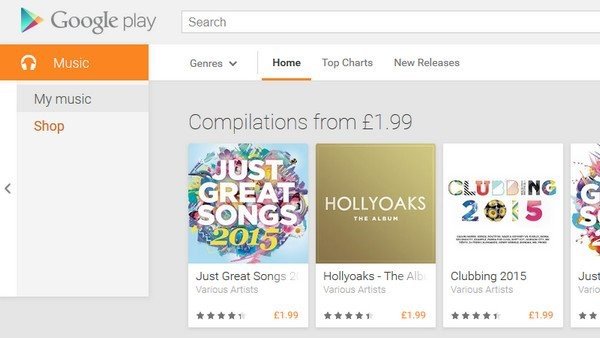
La prochaine étape à faire est d'effectuer le téléchargement des chansons converties (à l'aide de DumpMedia Spotify Music Converter). Vous pouvez le faire en appuyant sur le bouton « Écouter maintenant » que vous pouvez voir sur le panneau gauche de l'écran.
Dans la partie inférieure, vous pouvez voir « Télécharger de la musique ». Cochez-le. Une fois cela fait, il vous sera demandé de télécharger le gestionnaire de musique. Vous devez d'abord le télécharger. Si vous l'avez déjà fait, vous pouvez simplement vous connecter en utilisant votre compte.
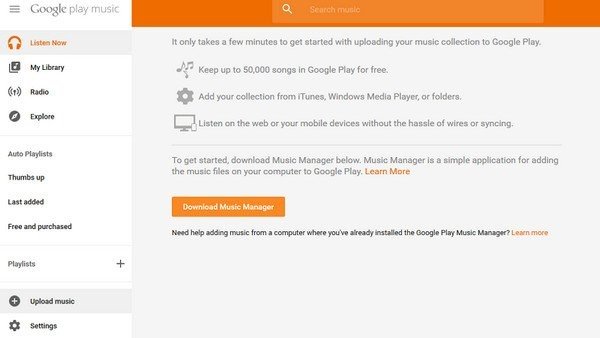
La prochaine chose que vous devez accomplir est d'appuyer sur l'icône "Menu" suivie de "Télécharger des chansons sur Google Play", puis de cliquer sur "Suivant". Après cela, vous pouvez maintenant sélectionner librement le dossier dans lequel vous avez initialement enregistré toutes ces importations Spotify liste de lecture à Google Music. Le gestionnaire de musique a la capacité de trouver automatiquement le dossier et d'afficher toutes les chansons et listes de lecture disponibles.
Après ces deux étapes faciles, vous pouvez transférer Spotify liste de lecture au compte Google Music. Vous devez juste garder à l'esprit qu'après la sélection du dossier, une question apparaîtra et vous demandera de télécharger automatiquement les chansons ajoutées aux dossiers sélectionnés à l'avenir. Votre réponse devrait être "Oui".
Le passage du service de streaming musical de Spotify à Google Play Musique n'est plus un problème au cas où vous vous demanderiez comment importer Spotify liste de lecture à Google Music. Les outils et les étapes nécessaires à accomplir ont été entièrement expliqués dans cet article. Nous espérons que vous avez trouvé quelque chose d'important dans cet article.
Avec cet outil, la question de savoir comment copier ou transférer Spotify liste de lecture vers d'autres applications a reçu la réponse. Par exemple, si vous n'êtes pas l'utilisateur de Google Play Music, mais d'Apple Music, bien sûr, vous pouvez également l'importer.
Souhaitez-vous ajouter plus d'informations? Faites le nous savoir!
